Synchronizacja serwisów i aplikacji fitnessowych
„Inteligentne” urządzenia fitnessowe zaczynają na dobre wkraczać w nasze życie. Aplikacje zbierające dane o codziennej aktywności pojawiają się jak grzyby po deszczu. Jak w tej wirtualnej, sportowej rzeczywistości nie dać się zwariować i uzyskać fitnessowe „zen”? W tym artykule przedstawię kilka rozwiązań pozwalających opanować agregowane dane i stworzyć z nich przydatne narzędzie motywujące do aktywności fizycznej.

Strona 2 z 2
Metody synchronizacji
Wyobraźmy sobie sytuację w której biegamy z systemem Nike+, ważymy się na wadze Runtastatic, kontrolujemy swoje ciśnienie z Withingsem, sen monitorujemy Fitbitem..., OK popłynąłem, ale faktycznie mnogość rozwiązań sprawia, że bardzo łatwo możemy się w tym wszystkim pogubić. Nagle okazuje się, że mamy kilkanaście aplikacji do monitorowania różnych działań, a tak naprawdę każda żyje własnym życiem. Poniżej prezentuję kilka rozwiązań, które pomogą nam powiązać agregowane dane w spójną całość.
Aplikacja RunGap
Moim zdecydowanym faworytem wśród aplikacji synchronizujących naszą aktywność pomiędzy różnymi platformami jest RunGap. Na chwilę pisania tego tekstu wspiera ona import z 23 różnych serwisów oraz eksport do 15. Pomimo, że aplikacja jest darmowa do pełni działania potrzebuje zakupu paczki Swag Bag za cenę 1,99 Euro na 3 miesiące, ale uwierzcie mi, że naprawdę warto. Jedyny minus to konieczność ręcznego wywołania procesu synchronizacji, ale moim zdaniem można na to przymknąć oko, bo proces jest bardzo szybki i prosty.
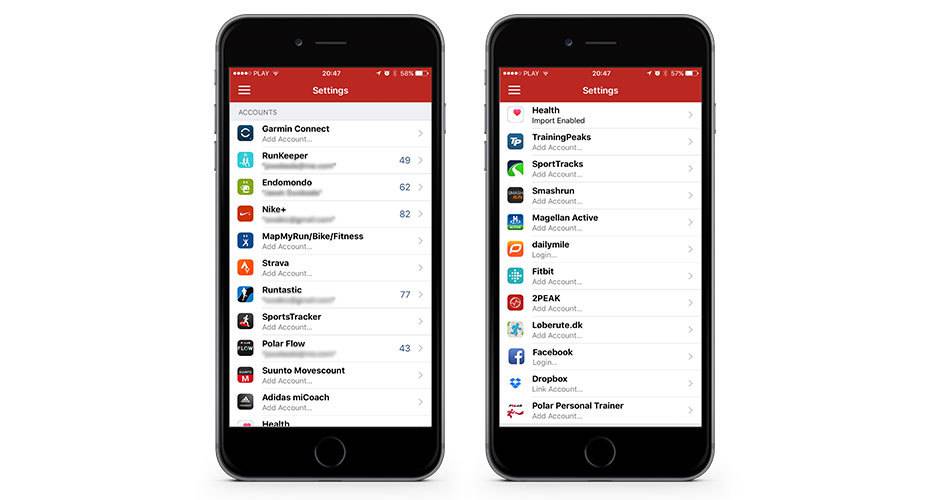
Zdecydowanym plusem aplikacji RunGap jest wbudowana baza wszystkich zaimportowanych treningów, dzięki czemu widzimy dokładnie jakie dane zostaną przesłane dalej lub co i z jakiego serwisu zostało do niej pobrane.
Przygotowanie aplikacji RunGap do pracy
- Pobieramy i uruchamiamy aplikację RunGap na iPhonie
- Z menu wybieramy Swag Bag
- Dokonujemy zakupu w aplikacji VIP Swag Bag w kwocie 1,99 Euro za 3 miesiące

Konfiguracja powiązanych serwisów
- Z menu wybieramy Accounts & Settings
- Wybieramy serwis z którym chcemy się połączyć
- Podajemy login i hasło do wybranego serwisu po czym klikamy w Login
- Ponawiamy kroki 2-3 dla wszystkich serwisów jakie mają być uwzględniane podczas pobierania danych do aplikacji RunGap
Eksportowanie zgromadzonych danych
- Z menu wybieramy Share & Export
- Wskazujemy jeden z obsługiwanych serwisów
- Po zakończeniu procesu eksportu, możemy powtórzyć krok 2 dla kolejnego serwisu
Serwis Tapiriik
Dla osób, które preferują skorzystać z synchronizacji bez dodatkowej aplikacji polecam stronę Tapiriik. Co prawda wspiera ona mniej serwisów niż RunGap, ale płacąc dodatkowe 2$ rocznie możemy ustawić synchronizację całkowicie bez naszej ingerencji (w wersji darmowej musimy ręcznie wywoływać proces synchronizacji). Rozwiązanie jest bardzo wygodne, po wykonaniu jednorazowej autoryzacji wybranych serwisów możemy całkowicie zapomnieć o konieczności odwiedzania tej strony. Nie jest wymagane zakładanie żadnego dodatkowego konta.
Przygotowanie serwisu Tapiriik do pracy
- Wchodzimy na stronę https://tapiriik.com
- Wybieramy interesujący nas serwis i klikamy w Connect
- Logujemy się danymi z wybranego serwisu, a następnie wyrażamy zgodę na ustanowienie powiązania.
- Powtarzamy kroki 2-3 do wszystkich serwisów jakie chcemy ze sobą synchronizować.

Pliki tcx, gpx
TCX oraz GPX to ustandaryzowane pliki do wymiany danych pomiędzy aplikacjami wspierającymi obsługę GPS. Idealnie sprawdzają się do przekazywania sesji treningowych pomiędzy różnymi platformami. Innymi słowy jeżeli dany system wspiera import i eksport plików *.tcx lub *.gpx to z dużym prawdopodobieństwem możemy skutecznie przenosić je do naszego głównego agregatora danych fitnessowych.
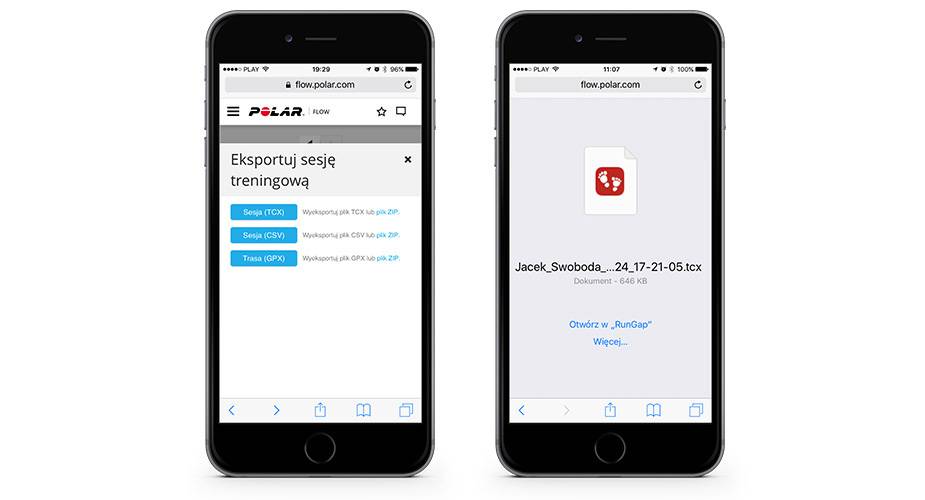
Jeżeli nie jesteśmy pewni, czy nasz system wspiera to rozwiązanie najlepiej przeszukać jego pliki pomocy pod kątem fraz TCX lub GPX.
Apple Health
Jeżeli zdecydujemy się uczynić z aplikacji Zdrowie nasz główny magazyn danych fitnessowych, możemy skorzystać z udostępniania informacji pomiędzy aplikacjami, korzystając bezpośrednio z możliwości systemu iOS. Jest to bardzo wygodne rozwiązanie o ile nasz sprzęt fitnessowy wspiera eksport danych do Apple Health i o ile nie zależy nam na dostępie do danych za pośrednictwem serwisu www.
W celu ustawienia powiązania w iPhonie należy przejść do zakładki Ustawienia > Prywatność > Zdrowie (na przykładzie iOS 10) a następnie dla konkretnej aplikacji zezwolić na dostęp do danych.
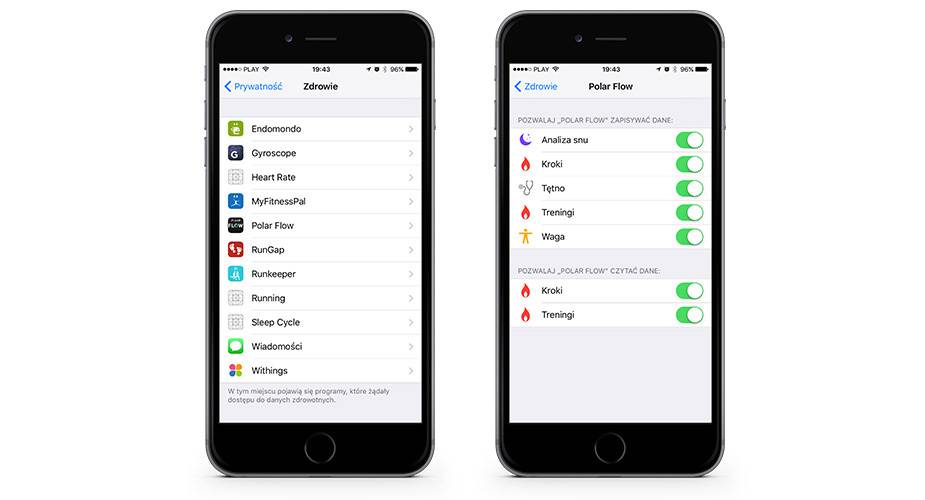
A jakie są Wasze sposoby na usystematyzowanie gromadzonych danych fitnessowych?
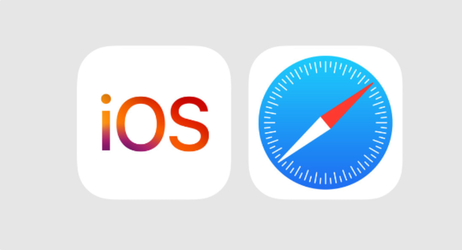



Nie wiem jak można było pominąć w tym zestawieniu np. myfitnesspal.